채팅 관리자 페이지 - 채팅설정
채팅 관리자 페이지 – 채팅 설정 이용방법
채팅 설정은 관리자가 앱 채팅방을 직접 관리할 수 있는 메뉴이구요.
*채팅방 소개 메시지 입력, 채팅 가능 요일/시간 설정, 채팅 불가능 메시지를 작성 하여 이용할 수 있습니다.
매뉴얼을 통해서 채팅 설정 이용방법을 확인해주세요.
1. 채팅 관리자 페이지 이동

스윙 홈페이지 접속 후 앱운영 페이지에서 → 서비스관리 → 채팅 관리자페이지 → 채팅 설정 으로 이동합니다.
2. 채팅 설정
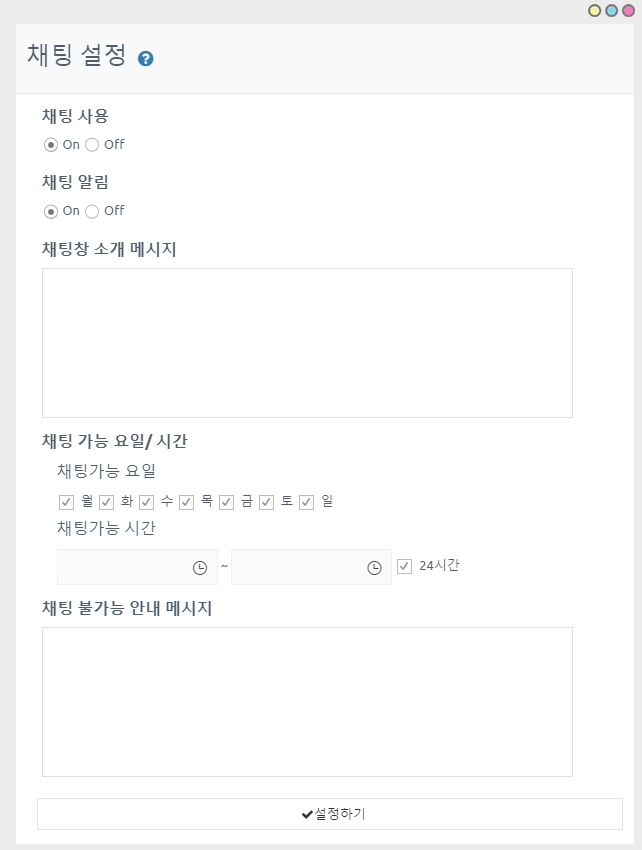
채팅 설정 페이지에서는 앱 채팅방을 관리자가 직접 관리할 수 있어요.
*채팅 사용 여부 , PC 알림 사용 여부를 체크 할 수 있구요.
*채팅 소개 메시지, 채팅 가능 요일/ 시간, 채팅 불가능 메시지를 설정하고, 아래 [설정하기] 버튼을 눌러서 저장해주세요.
3. 채팅 설정 – 앱 실행화면
1)채팅 사용 여부-off
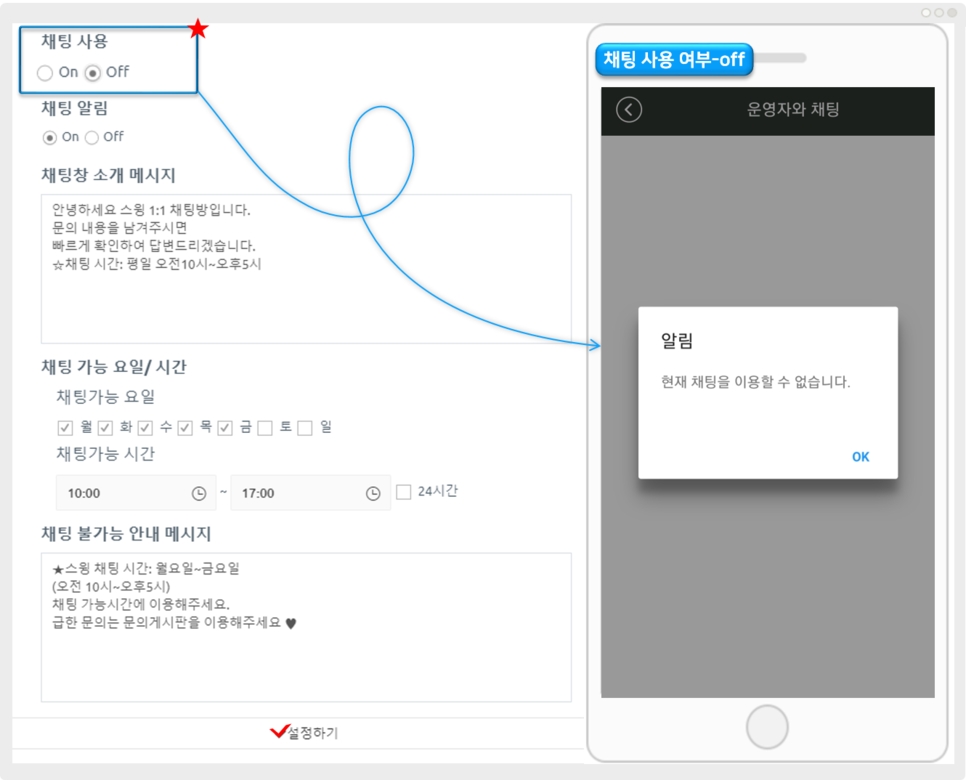

채팅 사용 여부를 off로 설정해놓으면 채팅방 접속시 “현재 채팅을 이용할 수 없습니다.”라는 메시지가 뜹니다.
2)채팅 소개 메시지
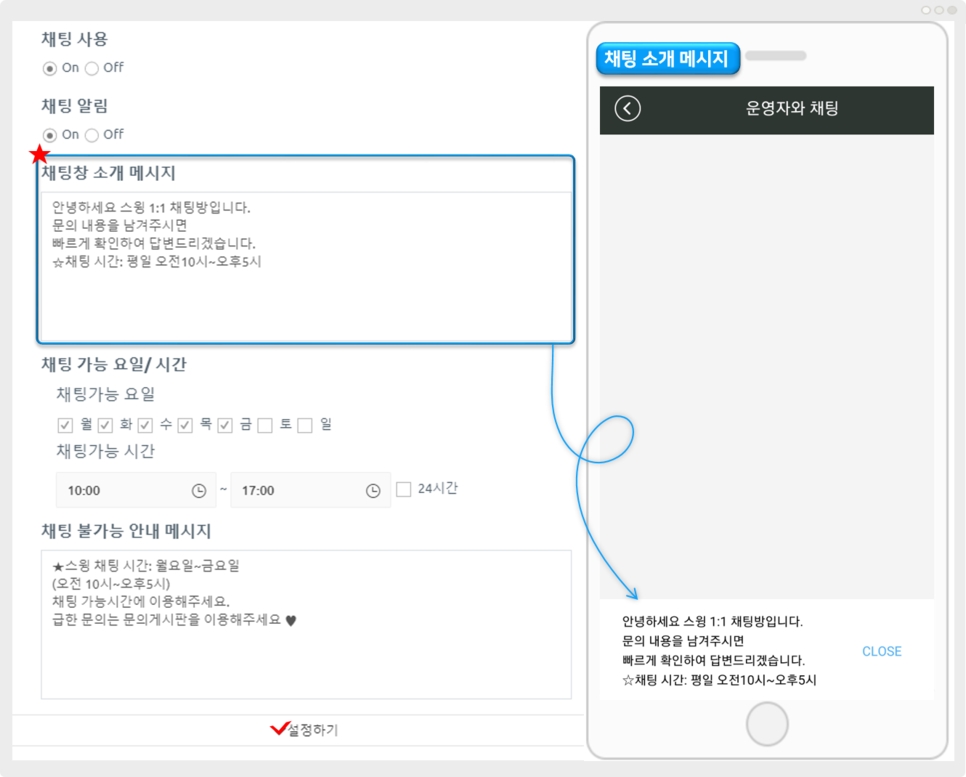
채팅 소개 메시지를 입력하면 채팅창 실행시 소개 메시지가 뜹니다.

앱 실행 후 채팅방으로 들어가면, 입력해놓은 소개 멘트를 확인할 수 있어요.
3)채팅 불가능 안내 메시지
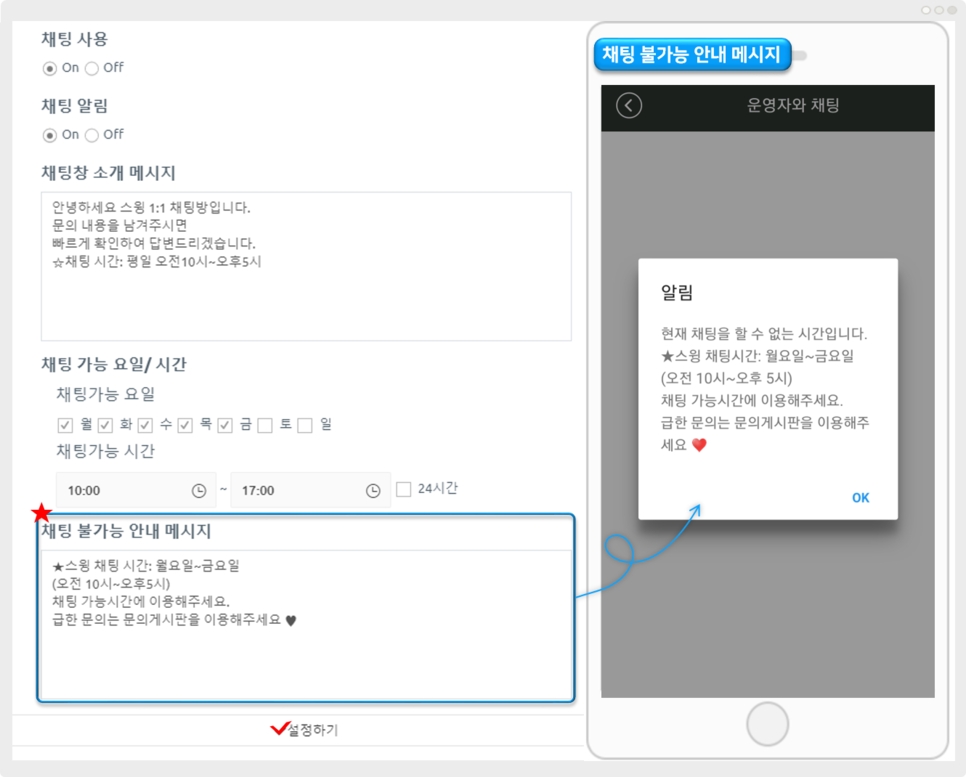
채팅이 불가능한 요일, 시간을 설정해놓구요.

메시지를 입력해놓으면, 앱 실행시 채팅 불가능 안내 메시지 창이 뜹니다.
4. 앱에 1:1채팅을 적용하는 방법
마지막으로 1:1 채팅을 앱에 적용하는 방법을 알려드릴게요.
1)앱제작 V3버전 이용시

앱제작 화면 이동
1)STEP3 페이지 단계로 이동합니다.
2)새 메뉴를 만들어주세요. (+ 모양 버튼 선택하여 메뉴 추가)
3) 메뉴 이름 입력
4) 페이지 디자인에서 [기본 기능] -[페이지]를 선택해주세요.
5) ‘관리자 채팅’ 페이지를 찾아서 [적용하기] 버튼을 선택해주세요.
(페이지에 마우스 커서를 가져다 대면 적용하기 버튼이 열립니다)
6) 화면 상단 [저장]버튼을 누르면 앱에 적용됩니다.
2)앱제작 V2버전 이용시
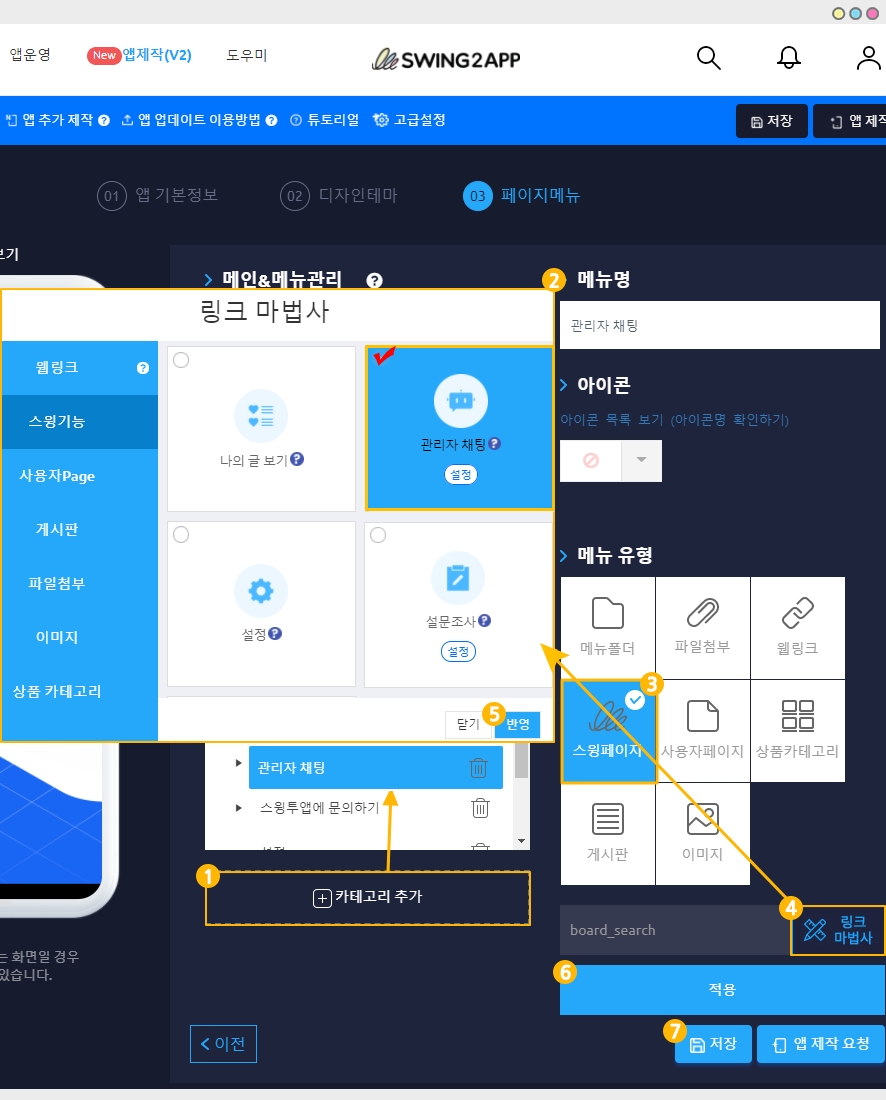
앱제작 페이지 – 페이지메뉴 단계로 이동합니다.
1) [카테고리 추가] 버튼 선택해서 새 메뉴를 만들어주세요.
2) 메뉴명: 메뉴 이름을 입력합니다.
3) 메뉴 유형에서 [스윙 페이지] 선택
4) [링크마법사] 버튼을 선택합니다.
5) 링크마법사 스윙 기능 창에서 [관리자 채팅] 선택한 뒤, [반영] 버튼을 선택합니다.
6) [적용] 버튼
7) [저장] 버튼 눌러주시면 완료됩니다.
Last updated